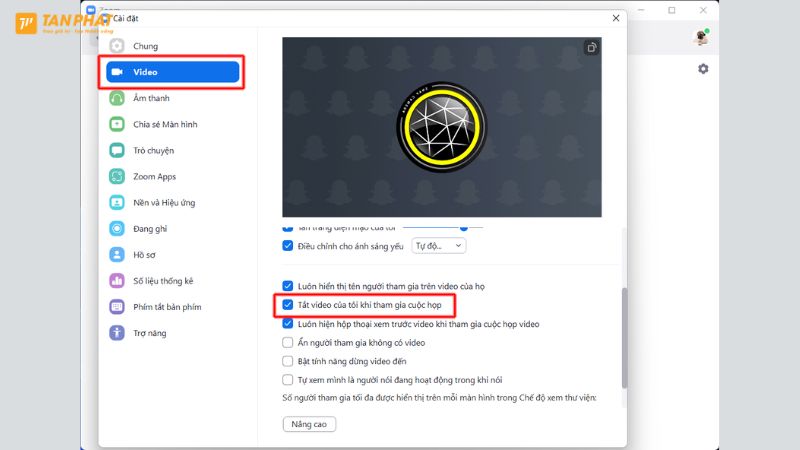Trong các cuộc họp, lớp học online hiện nay, Zoom là một trong những nền tảng phổ biến và tiện lợi nhất. Việc bật camera trên Zoom không chỉ giúp tăng sự tương tác mà còn thể hiện sự chuyên nghiệp, tôn trọng người đối diện. Bài viết này sẽ hướng dẫn bạn chi tiết cách bật camera trên Zoom Meetings nhanh chóng và xử lý lỗi nếu gặp sự cố..
Tại sao phải bật camera trên Zoom Meetings?
Việc bật camera không chỉ là thao tác kỹ thuật, mà còn mang nhiều giá trị thiết thực trong học tập và làm việc trực tuyến. Dưới đây là những lý do quan trọng:

- Tăng tính tương tác và kết nối: Khi mọi người bật camera, cuộc họp/lớp học trở nên sinh động hơn. Biểu cảm, ánh mắt và ngôn ngữ cơ thể giúp truyền tải thông điệp hiệu quả, giảm cảm giác xa cách.
- Thể hiện sự chuyên nghiệp và nghiêm túc: Bật camera thể hiện bạn tôn trọng người nói và thực sự tham gia vào cuộc họp. Đây là yếu tố quan trọng trong môi trường làm việc online, đặc biệt khi làm việc với đối tác hoặc cấp trên.
- Hỗ trợ người chủ trì quản lý và điều phối: Giáo viên, giảng viên hoặc người chủ trì có thể dễ dàng đánh giá sự tập trung và phản ứng của người tham gia, từ đó điều chỉnh cách dẫn dắt phù hợp.
- Giúp bản thân tập trung và làm việc hiệu quả hơn: Khi camera được bật, bạn có xu hướng chú ý hơn vào nội dung, tránh bị xao nhãng bởi các yếu tố xung quanh.
- Tạo sự thân thiện và kết nối giữa các thành viên: Nhìn thấy khuôn mặt nhau giúp các thành viên cảm thấy gần gũi, dễ trao đổi và xây dựng mối quan hệ tích cực, đặc biệt trong môi trường làm việc từ xa hoặc lớp học online.
- Dễ gây ấn tượng tốt trong các buổi phỏng vấn hoặc thuyết trình: Việc hiện diện rõ ràng giúp bạn thể hiện phong thái tự tin, lịch sự và chuyên nghiệp, tạo ấn tượng mạnh với người đối diện.
Hướng dẫn cách bật camera Zoom Meetings trên máy tính, PC
Việc bật/tắt camera rất đơn giản, bạn có thể thực hiện theo một trong hai cách bật camera trên zoom dưới đây tùy theo tình huống: trước khi vào phòng họp hoặc khi đang trong cuộc họp.
Cách bật camera trên Zoom khi đang trong phòng họp
Áp dụng khi bạn đã đăng nhập và đang ở trong phòng họp/lớp học Zoom.
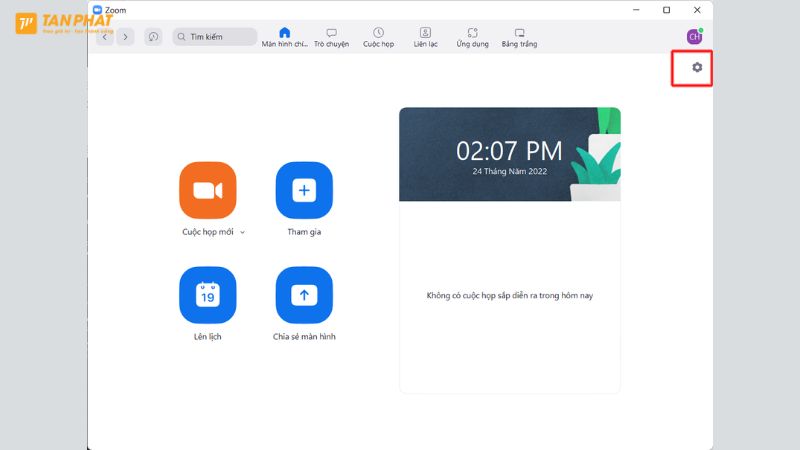
- Bước 1: Mở ứng dụng Zoom và đăng nhập vào tài khoản của bạn.
- Bước 2: Tham gia một cuộc họp hoặc phòng học Zoom.
- Bước 3: Quan sát thanh công cụ phía dưới màn hình.
- Nếu camera đang tắt, nút hiển thị “Start Video” có dấu gạch chéo.
- Hãy nhấn vào nút “Start Video” để bật camera.
- Bước 4: Để tắt camera, bạn chỉ cần nhấn lại vào nút “Stop Video”.
- Bước 4: Để tắt camera, bạn chỉ cần nhấn lại vào nút “Stop Video”.

Lưu ý:
- Bạn có thể nhấn vào mũi tên nhỏ bên cạnh nút “Start Video” để chọn thiết bị camera nếu máy bạn có nhiều nguồn video.
- Nếu không thấy hình ảnh, kiểm tra lại camera đã kết nối hoặc được cấp quyền chưa.
Cách bật camera trên Zoom tự động khi tham gia phòng họp
Áp dụng khi bạn muốn cấu hình camera mặc định luôn bật hoặc tắt khi tham gia Zoom.
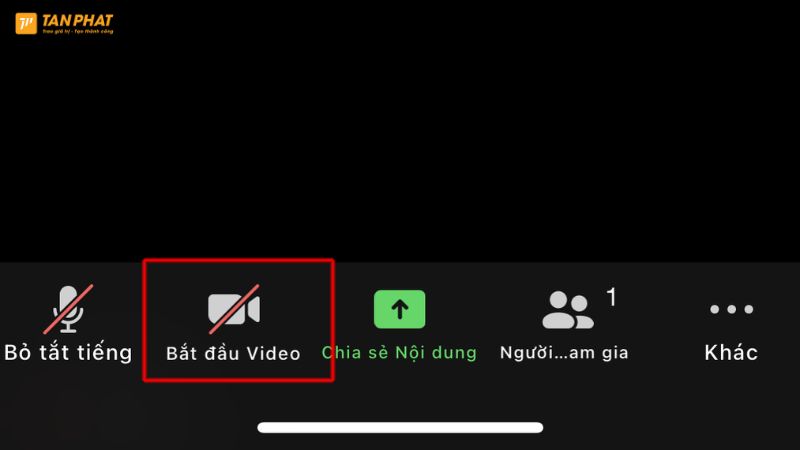
- Bước 1: Mở ứng dụng Zoom trên máy tính (chưa cần vào phòng họp).
- Bước 2: Nhấn vào biểu tượng “Settings” (hình bánh răng cưa ở góc trên bên phải).
- Bước 3: Chọn mục “Video” từ thanh menu bên trái.
- Bước 4: Tại mục “Meetings”, tìm tùy chọn “Turn off my video when joining meeting”:
- Nếu bạn muốn camera luôn bật, bỏ dấu tick.
- Nếu bạn muốn camera mặc định tắt khi vào phòng, đánh dấu tick vào ô này.
Mẹo: Trong phần Video Settings, bạn cũng có thể bật tính năng “Touch up my appearance” để cải thiện hình ảnh khi lên hình.
Hướng dẫn cách bật và tắt camera trên Zoom trên điện thoại
Việc bật hoặc tắt camera khi dùng Zoom trên điện thoại giúp bạn linh hoạt hơn trong việc tham gia họp, học online hoặc gọi video. Dưới đây là 2 cách đơn giản để thực hiện:
Cách bật/tắt camera khi đang trong phòng họp hoặc lớp học Zoom
Áp dụng cách bật camera trên zoom này khi bạn đã đăng nhập và đang tham gia một cuộc họp Zoom.
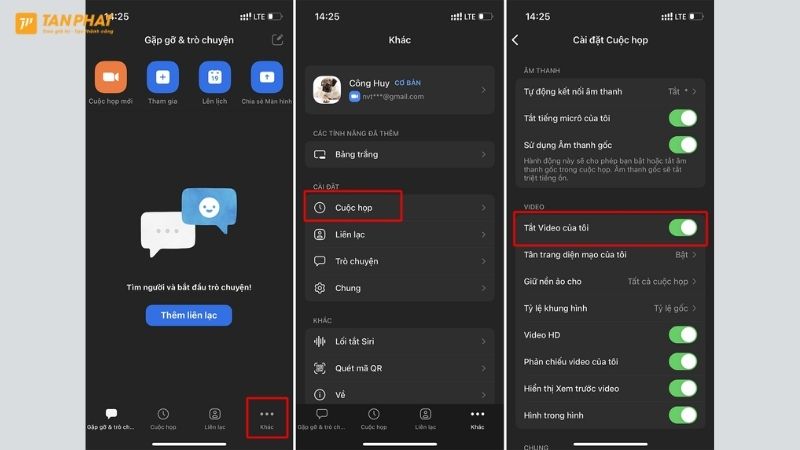
- Bước 1: Mở ứng dụng Zoom và tham gia vào phòng họp hoặc lớp học.
- Bước 2: Trên giao diện cuộc họp, chạm vào màn hình để hiển thị thanh công cụ.
- Bước 3: Nhấn vào biểu tượng “Bắt đầu video” (📷 có dấu gạch chéo) ở góc dưới màn hình:
- Nếu có dấu gạch chéo, tức là camera đang tắt → Nhấn để bật camera.
- Khi đã bật, biểu tượng sẽ chuyển sang “Dừng video” → Nhấn lại để tắt camera nếu cần.
Lưu ý: Đảm bảo bạn đã cấp quyền truy cập camera cho ứng dụng Zoom trong phần cài đặt của điện thoại.
Cách 2: Cài đặt mặc định để bật/tắt camera trước khi vào phòng họp
Áp dụng khi cách bật camera trên zoom này khi bạn muốn thiết lập chế độ bật/tắt camera mỗi khi vào Zoom.
- Bước 1: Mở ứng dụng Zoom trên điện thoại, đăng nhập tài khoản.
- Bước 2: Tại giao diện chính, nhấn vào “Cài đặt” (biểu tượng bánh răng ở góc dưới bên phải).
- Bước 3: Chọn mục “Cuộc họp” (Meetings).
- Bước 4: Tìm và điều chỉnh mục “Luôn tắt video của tôi”:
- Bật nút xanh 👉 Camera sẽ mặc định tắt khi tham gia họp/lớp học.
- Tắt nút xanh 👉 Camera sẽ tự động bật khi vào phòng họp.
Mẹo: Nếu bạn thường xuyên di chuyển, nên bật chế độ “Luôn tắt video” để tránh bị lộ hình ảnh ngoài ý muốn khi chưa sẵn sàng.
Khi nào nên bật camera trên Zoom?
Việc hiểu cách bật camera trên zoom không chỉ là thao tác kỹ thuật mà còn rất hữu ích trong nhiều trường hợp. Dưới đây là những tình huống phổ biến bạn nên bật camera để nâng cao hiệu quả giao tiếp:

- Trong các buổi họp quan trọng, có sự hiện diện của lãnh đạo hoặc đối tác: Bật camera giúp thể hiện sự chuyên nghiệp, chủ động và cam kết với nội dung buổi họp. Đây là yếu tố then chốt để gây ấn tượng tích cực với đối tác, cấp trên hoặc khách hàng.
- Trong lớp học online, đặc biệt là khi tham gia thảo luận hoặc làm bài tập nhóm: Việc bật camera giúp giáo viên quan sát được biểu cảm, mức độ chú ý và sự tham gia của bạn. Nó cũng giúp xây dựng môi trường học tập tương tác, thúc đẩy sự chủ động giữa các học viên.
- Khi được người điều hành hoặc giáo viên yêu cầu: Nếu giảng viên, host hoặc người tổ chức đề nghị bật camera, hãy tuân thủ (nếu không có lý do chính đáng), vì điều đó góp phần tạo nên một buổi học/họp nghiêm túc và có tổ chức.
- Trong các buổi làm việc nhóm, brainstorming hoặc team meeting nội bộ: Bật camera tạo cảm giác gần gũi, thoải mái, hỗ trợ giao tiếp phi ngôn ngữ như gật đầu, mỉm cười – những yếu tố quan trọng để thúc đẩy tinh thần đồng đội.
- Khi bạn đang trình bày nội dung, báo cáo hoặc thuyết trình: Hình ảnh trực tiếp của bạn giúp người nghe kết nối với bạn tốt hơn, tăng tính thuyết phục và giúp truyền tải thông điệp một cách hiệu quả hơn.
Không bật được camera trên Zoom thì phải làm sao?
Bạn đã thực hiện các cách bật camera trên Zoom mà vẫ không bật được camera là tình huống mà nhiều người dùng thường gặp. Vấn đề này có thể đến từ thiết lập ứng dụng, phần cứng, phần mềm, quyền truy cập hoặc các yếu tố khác. Dưới đây là 7 cách khắc phục chi tiết và hiệu quả nhất bạn nên áp dụng:

Kiểm tra cài đặt camera trong Zoom
Camera bị tắt có thể do bạn vô tình thiết lập hoặc Zoom mặc định tắt video khi tham gia phòng họp.
Khi đang trong phòng họp/lớp học Zoom:
- Nhìn xuống thanh công cụ dưới cùng, tìm biểu tượng camera (Start Video).
- Nếu biểu tượng có dấu gạch chéo, camera đang tắt.
- Nhấn vào biểu tượng này để bật camera.
Khi chưa tham gia cuộc họp:
- Mở ứng dụng Zoom.
- Nhấn vào biểu tượng Cài đặt (Settings) ở góc dưới bên phải.
- Chọn mục Video.
- Tại dòng “Turn off my video when joining meeting”:
- Bỏ chọn để camera tự bật mỗi khi bạn vào phòng họp.
- Nếu đang được tích, Zoom sẽ mặc định tắt camera khi bạn tham gia.
Lưu ý: Tùy chỉnh này giúp bạn chủ động hơn khi vào họp mà không cần bật camera thủ công mỗi lần.
Cấp quyền truy cập camera cho Zoom
Nếu Zoom không có quyền truy cập vào camera, ứng dụng sẽ không thể hiển thị hình ảnh dù bạn đã bật video.
Đối với Windows:
- Mở Start Menu > Settings > Privacy.
- Chọn Camera trong phần App permissions.
- Kéo xuống phần “Choose which Microsoft Store apps can access your camera”.
- Đảm bảo Zoom Meetings hoặc ứng dụng Zoom đã được cấp quyền (Bật ON).
Đối với macOS:
- Mở System Preferences > Security & Privacy > Privacy.
- Chọn mục Camera từ danh sách bên trái.
- Tìm và đánh dấu chọn Zoom.us để cấp quyền truy cập camera.
Mẹo: Sau khi cấp quyền, bạn nên thoát Zoom hoàn toàn rồi mở lại để quyền mới có hiệu lực.
Khởi động lại Zoom và máy tính
Một số lỗi camera là do xung đột phần mềm tạm thời hoặc ứng dụng chưa load đúng tài nguyên phần cứng.
Cách thực hiện:
- Thoát hoàn toàn Zoom (Click chuột phải vào biểu tượng Zoom ở thanh Taskbar → Chọn Quit).
- Tắt tất cả các ứng dụng khác có thể đang sử dụng camera.
- Khởi động lại máy tính, sau đó mở lại Zoom và tham gia phòng họp.
- Nhấn Start Video để kiểm tra camera đã hoạt động hay chưa.
Lưu ý: Đây là cách đơn giản nhưng cực kỳ hiệu quả để khắc phục lỗi “không tìm thấy camera” hoặc “video không hiển thị”.
Cập nhật Zoom và driver camera
Phiên bản Zoom hoặc driver camera quá cũ có thể khiến thiết bị không hoạt động đúng cách.
Cập nhật Zoom:
- Mở Zoom.
- Nhấn vào biểu tượng ảnh đại diện (góc trên bên phải).
- Chọn “Check for Updates” → Cập nhật nếu có phiên bản mới.
Cập nhật driver camera trên Windows:
- Nhấn chuột phải vào Start Menu > Device Manager.
- Tìm mục Camera → Nhấn chuột phải vào tên thiết bị → Chọn Update Driver.
- Chọn Search automatically for drivers để cập nhật tự động.
Trên Mac:
- Vào System Preferences > Software Update để kiểm tra và cập nhật toàn bộ hệ thống, bao gồm cả driver phần cứng.
Mẹo: Luôn giữ Zoom và driver camera ở phiên bản mới nhất để đảm bảo tương thích và hoạt động ổn định.
Kiểm tra xem camera có đang bị ứng dụng khác sử dụng không
Camera chỉ có thể hoạt động cho một ứng dụng tại một thời điểm. Nếu bạn đang mở một ứng dụng khác như:
- Skype
- Microsoft Teams
- OBS Studio
- Google Meet
- Zalo, Viber, WhatsApp…
→ Những ứng dụng này có thể đang chiếm dụng camera, khiến Zoom không thể truy cập.
Cách xử lý:
- Đóng tất cả các ứng dụng có khả năng sử dụng camera.
- Mở lại Zoom → Tham gia phòng họp → Nhấn Start Video.
Lưu ý: Trên Windows, bạn có thể mở Task Manager (Ctrl + Shift + Esc) để kiểm tra và tắt hoàn toàn ứng dụng nền đang sử dụng camera.
Kiểm tra kết nối mạng hoặc phần mềm bảo mật
Camera có thể đã được bật, nhưng hình ảnh không hiển thị do các yếu tố khác như:
- Mạng yếu, video không thể truyền tải.
- Phần mềm diệt virus (Avast, Kaspersky, Norton…) đang chặn truy cập camera.
- Tường lửa (Firewall) hoặc VPN gây xung đột với Zoom.
Cách xử lý:
- Đảm bảo bạn kết nối với Wi-Fi ổn định hoặc dùng mạng dây.
- Thử tắt tạm thời phần mềm bảo mật để kiểm tra.
- Nếu dùng VPN, hãy ngắt kết nối VPN rồi khởi động lại Zoom.
Lưu ý: Nếu bạn đang dùng máy tính công ty, các chính sách bảo mật nội bộ có thể hạn chế quyền truy cập camera.
Xóa và cài đặt lại ứng dụng Zoom
Nếu tất cả các cách trên đều không hiệu quả, khả năng cao ứng dụng Zoom của bạn đã bị lỗi hoặc cài đặt sai.
Các bước thực hiện:
- Gỡ Zoom khỏi máy tính:
- Trên Windows: Control Panel > Programs > Uninstall a Program > Chọn Zoom > Uninstall.
- Trên Mac: Kéo ứng dụng Zoom vào thùng rác.
- Tải lại phiên bản mới nhất:
Truy cập: https://zoom.us/download
→ Tải về Zoom Desktop Client và cài đặt lại.
Mẹo: Sau khi cài đặt lại, nhớ cấp quyền camera như đã hướng dẫn ở mục 2.
Tham khảo thêm:
- Cách chia phòng trong Zoom đơn giản – nhanh chóng
- 4 tính năng mới trên Zoom giúp nâng cao chất lượng cuộc họp
- Các tính năng chính của tài khoản Zoom Pro không giới hạn mà bạn nên biết
Câu hỏi thường gặp về camera trên Zoom
Dưới đây là những câu hỏi phổ biến nhất mà người dùng thường thắc mắc khi sử dụng camera trên Zoom, kèm theo lời giải đáp cụ thể:
Tại sao tôi đã bật camera nhưng Zoom không hiển thị hình ảnh?
- Có thể Zoom chưa được cấp quyền truy cập camera.
- Ứng dụng khác (như Skype, Teams…) đang sử dụng camera.
- Camera bị lỗi driver hoặc Zoom chưa được cập nhật.
- Khắc phục bằng cách kiểm tra lại quyền truy cập, đóng các ứng dụng nền, cập nhật driver và Zoom.
Zoom hiện thông báo “Zoom is unable to detect a camera” nghĩa là gì?
Thông báo này xuất hiện khi Zoom không phát hiện thấy thiết bị camera nào khả dụng. Nguyên nhân có thể do:
- Camera không được kết nối.
- Bị tắt trong BIOS (với laptop).
- Driver chưa được cài đặt hoặc đang lỗi.
Giải pháp: Kiểm tra kết nối, cài lại driver hoặc khởi động lại thiết bị.
Làm sao để bật camera ảo (virtual background) mà không cần camera thật?
Zoom cho phép sử dụng hình nền ảo ngay cả khi không bật camera, tuy nhiên:
- Bạn sẽ không thấy hình ảnh bản thân, chỉ có hình nền.
- Muốn sử dụng hiệu quả tính năng này, bạn nên dùng green screen và bật camera thật.
Tôi có thể chọn camera nào khi máy tính có nhiều camera không?
Có thể chọn camera thủ công bằng cách:
- Trong phòng họp, nhấn vào mũi tên nhỏ cạnh Start Video.
- Chọn thiết bị camera mong muốn trong danh sách thả xuống.
Tại sao camera bị ngược hoặc hình ảnh hiển thị không đúng chiều?
Zoom có thể tự động lật hình ảnh để tạo cảm giác như gương soi. Bạn có thể chỉnh lại trong mục: Settings > Video > Mirror my video: Bật/tắt tùy theo nhu cầu.
Làm sao để kiểm tra camera trước khi vào họp?
- Mở ứng dụng Zoom → Vào Settings > Video.
- Tại đây, Zoom sẽ hiển thị hình ảnh xem trước từ camera.
- Bạn có thể chọn camera khác, điều chỉnh góc quay hoặc ánh sáng trước khi tham gia họp.
Tôi bật camera nhưng người khác không nhìn thấy tôi?
Nguyên nhân có thể do:
- Kết nối mạng yếu → hình ảnh không được truyền đi.
- Camera đang bị ứng dụng bảo mật, tường lửa hoặc VPN chặn.
- Bạn đã tắt video nhưng chưa nhận ra.
- Kiểm tra lại kết nối, biểu tượng Start/Stop Video và các phần mềm bảo mật liên quan.
Zoom có hỗ trợ làm đẹp hình ảnh khi dùng camera không?
Có, bạn có thể bật tính năng “Touch up my appearance”:
- Vào Settings > Video.
- Tích chọn ô Touch up my appearance để làm mềm da, giảm khuyết điểm nhẹ trên khuôn mặt.
Lời kết
Biết cách bật camera trên Zoom không chỉ giúp bạn tương tác hiệu quả mà còn thể hiện sự chuyên nghiệp trong mọi cuộc họp hoặc lớp học online. Hy vọng với hướng dẫn trên, bạn đã có thể tự tin bật/tắt camera trên cả điện thoại lẫn máy tính và xử lý tốt mọi tình huống sự cố.
Đừng quên kiểm tra camera trước mỗi cuộc họp để tránh lúng túng bạn nhé!
- Xin giấy xác nhận dân sự ở đâu? Hướng dẫn thủ tục chi tiết - 05/12/2025
- Xin lý lịch tư pháp số 2 ở đâu? Hướng dẫn thủ tục chi tiết - 05/12/2025
- Việt Nam Giải Phóng Quân được thành lập ở đâu? - 05/12/2025